Come ricevere avvisi per andare a letto in base allorario in cui è necessario svegliarsi

Come ricevere avvisi per andare a letto in base all'orario in cui è necessario svegliarsi
Microsoft Edge non è solo un browser medio. È anche un lettore di eBook , ovvero consente di visualizzare file ePub. Questa è una funzionalità che i browser web moderni come Chrome e Firefox non possono offrire. Microsoft ha integrato questa funzionalità in Edge con il Creators Update, quando ha introdotto anche i libri nel Windows Store. I file ePub devono normalmente essere convertiti in un formato più compatibile con il desktop prima di poterli leggere sul computer. Il formato ePub è riservato principalmente agli eReader, anche se probabilmente è possibile trovare un'app desktop che lo supporti. Nel Creators Update, Edge era limitato alla sola visualizzazione di file ePub, ma con il Fall Creators Update ha aggiunto alcune nuove funzionalità. Ora è possibile evidenziare il testo e aggiungere note ai file ePub in Microsoft Edge. È anche possibile sottolineare il testo. Queste funzionalità sono tutte orientate alla lettura, ovviamente.
Per evidenziare testo e note pubblicitarie nei file ePub in Microsoft Edge, seleziona una riga o un blocco di testo. Quando il testo è selezionato, una barra mobile appare appena sopra di esso. Da sinistra a destra, i controlli consentono di evidenziare il testo, sottolinearlo e aggiungere una nota. Gli ultimi due controlli consentono di copiare il testo selezionato e di chiedere a Cortana informazioni sul testo selezionato.
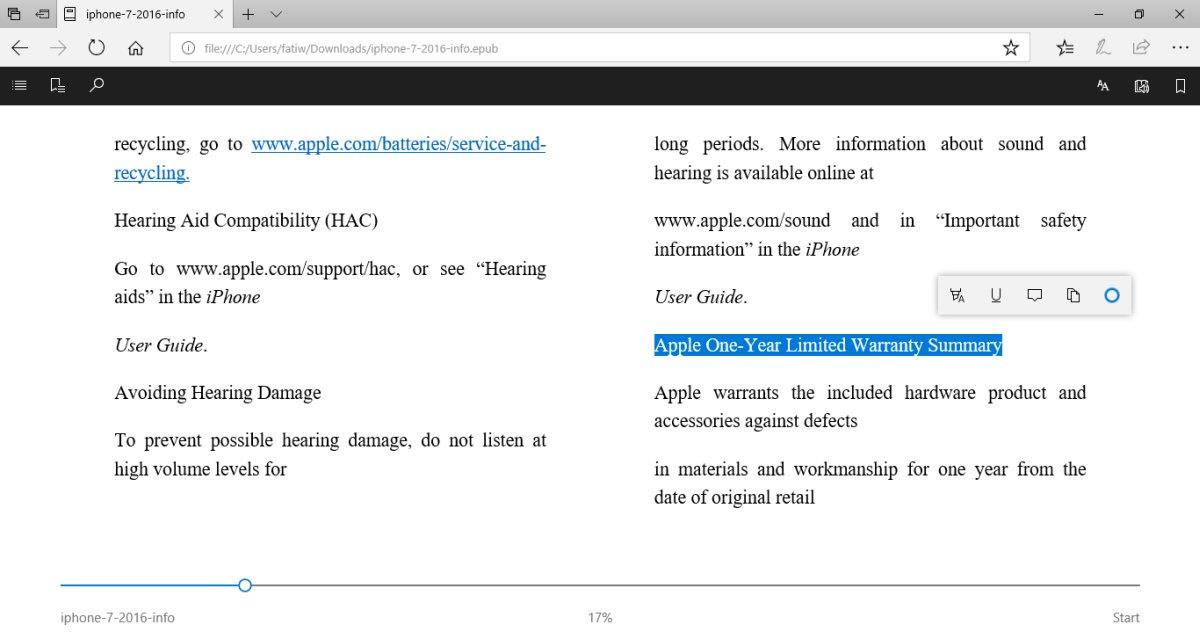
Lo strumento evidenziazione ha quattro colori: giallo, verde, blu e rosa. Lo strumento sottolineatura non consente di selezionare i colori. Infatti, non è possibile scegliere nemmeno lo spessore della linea tracciata sotto il testo. Sarà sempre la linea rossa più sottile che, si spera, si vedrà.
Anche la funzionalità delle note è limitata. Puoi aggiungere semplici note di testo e, se vuoi, potresti incollare dei link. Non è disponibile alcuna selezione di colori. Le note si chiudono quando clicchi al di fuori di esse o clicchi sul piccolo segno di spunta nell'angolo in alto a destra. Il testo a cui hai aggiunto una nota avrà una piccola icona accanto e un'evidenziazione gialla. L'icona potrebbe essere migliorata un po', perché assomiglia più a una nuvoletta di commento. Le note stesse sembrano post-it.
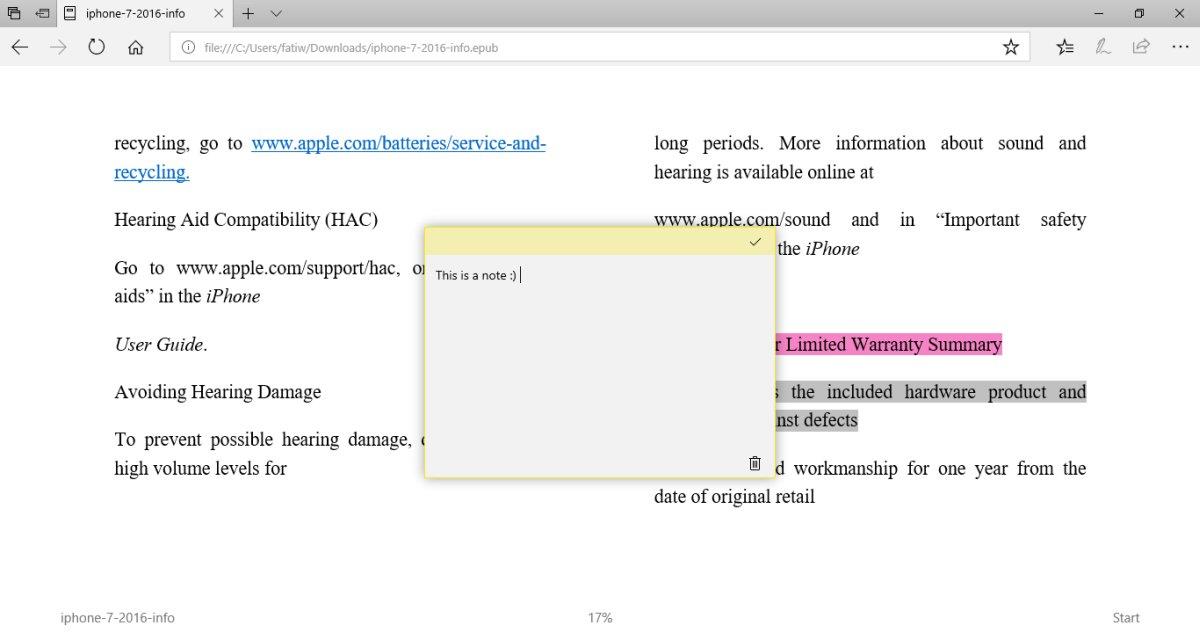
Note, evidenziazioni e sottolineature vengono salvate automaticamente, ma è possibile visualizzarle solo all'interno di Microsoft Edge. Non è disponibile alcuna funzione di esportazione e, se hai acquistato un eBook dal Windows Store che probabilmente sarà bloccato per motivi di copyright, le evidenziazioni e le note rimarranno sul desktop, a meno che tu non disponga di un tablet Surface. È comunque una funzionalità utile che ti evita la fatica di scaricare un lettore ePub.
L'aggiornamento autunnale dei creatori arriverà a settembre/ottobre 2017.
Come ricevere avvisi per andare a letto in base all'orario in cui è necessario svegliarsi
Come spegnere il computer dal telefono
Windows Update funziona fondamentalmente in combinazione con il registro e diversi file DLL, OCX e AX. Nel caso in cui questi file si corrompano, la maggior parte delle funzionalità di
Ultimamente spuntano come funghi nuove suite di protezione del sistema, tutte dotate di un'ulteriore soluzione di rilevamento antivirus/spam e, se sei fortunato
Scopri come attivare il Bluetooth su Windows 10/11. Il Bluetooth deve essere attivo affinché i tuoi dispositivi Bluetooth funzionino correttamente. Non preoccuparti, è facile!
In precedenza, abbiamo recensito NitroPDF, un buon lettore PDF che consente anche all'utente di convertire i documenti in file PDF con opzioni come unire e dividere il PDF
Hai mai ricevuto un documento o un file di testo contenente caratteri inutili e ridondanti? Il testo contiene molti asterischi, trattini, spazi vuoti, ecc.?
Sono così tante le persone che mi hanno chiesto informazioni sulla piccola icona rettangolare di Google accanto all'Orb di avvio di Windows 7 sulla mia barra delle applicazioni che ho finalmente deciso di pubblicare questo
uTorrent è di gran lunga il client desktop più popolare per scaricare torrent. Anche se funziona perfettamente per me su Windows 7, alcune persone hanno
Tutti hanno bisogno di fare pause frequenti mentre lavorano al computer, se non si fanno pause c'è una grande possibilità che i tuoi occhi saltino fuori (ok, non saltino fuori







